
Na platformě Android je k dispozici spousta skvělých her, ale jejich hraní s rozhraním na obrazovce není moc zábavné. Vypusťte falešná tlačítka a začněte si užívat své hry s pohodlným herním ovladačem.
Proč to chci udělat?
Moderní telefony Android jsou výkonná malá zařízení, která mohou hrát širokou škálu nových her specifických pro Android a také obrovské množství emulátorů, které zase otevírají dveře hraní tisíců úžasných historických her.
Jediným problémem však je, že mimo jeden nebo dva specializované telefony Android navržené s ohledem na hraní her (a tedy přímo na vestavěnou herní podložku), necháte ovládání akce pomocí ovládacích prvků na obrazovce. I když to může fungovat u tahových strategických her, kde je akce pomalá a máte dostatek času na procházení po obrazovce, je to hrozné nastavení pro cokoli, co zahrnuje rychlost, protože tlačítka na dotykové obrazovce se obtížně používají a ještě horší , vaše prsty po celou dobu blokují část obrazovky.
Tento výukový program popisuje dvě různé možnosti, jak překonat tuto překážku a uvolnit herní sílu malého chytrého smartphonu, který nosíte každý den. První možnost používá Wiimote, zařízení, které má mnoho z milionů majitelů Wii. Druhá možnost využívá herní ovladač MOGA. Pokud jste na hranici, po které trase se vydat, důrazně doporučujeme přečíst si celého průvodce, abyste zjistili výhody jednotlivých možností.
Poznámka: Pokud máte zájem o propojení a PlayStation Dualshock 3 k vašemu zařízení Android, je to možné. Protože podpora propojení ovladače, telefonů, které to dokážou, a aplikací, které jsou s ovladačem kompatibilní, jsou velmi omezené, rozhodli jsme se jej do této příručky nezahrnovat.
Pokud byste se chtěli vydat sami, můžeme vám doporučit nahlédnout do GameKlip k připojení zařízení k ovladači Dualshock a Ovladač Sixaxis aplikace pro připojení ovladače (kabelového nebo bezdrátového) k vašemu zařízení.
Co potřebuji?
I když se snažíme udržet nízké náklady pro většinu našich projektů, tento konkrétní projekt zahrnuje několik drobných nákupů. Podívejte se na každý navrhovaný seznam dílů a doprovodné poznámky a rozhodněte se, co potřebujete.
Než budeme pokračovat, je důležité zvážit, jakou verzi Androidu používáte. Nejlepší aplikace pro ovládání Wiimote založená na Androidu, která je právě teď na trhu, byla dočasně deaktivována Androidem 4.2 (funguje dobře na všechno od Androidu 2.0 po 4.1). Doufejme, že vývojář brzy vyřeší problémy se změnami v systému rozhraní Android. Mezitím to však znamená, že nastavení ovladače MOGA je lepším řešením pro uživatele systému Android 4.2+, protože se nemusíme zabývat používáním nejodpornějších ovládacích aplikací Wiimote v Obchodu Play.
To znamená, že pro každý projekt budete potřebovat:
Pro uživatele Wiimote : Chcete-li pokračovat v části výukového programu Wiimote, budete potřebovat následující položky:
- Wiimote (~$27)
- Aplikace Wiimote Controller (zdarma)
- (Volitelný) Klasický ovladač (~$13)
- (Volitelný) Univerzální svorka pro smartphone (~$17)
Classic Controller je volitelný doplněk, ale určitě vítaný doplněk pro hry, které vyžadují složitější mapování tlačítek, jako jsou emulované hry N64. Je opravdu hezké mít něco, co drží projekt pohromadě (buď ve vašich rukou jako tradiční ovladač + herní jednotka na obrazovce, nebo připojením k blízkému povrchu, jako je stůl nebo podnos v letadle).
Za tímto účelem jsme našli svorku smartphonu, která funguje velmi dobře. Je to trochu statné ve vašich rukou, ale byl to nejuniverzálnější klip, který jsme našli. Funguje perfektně k připnutí telefonu k ovladači Wii, k připnutí telefonu k okolním povrchům a je dostatečně robustní, abychom se nikdy nebáli, že se náš telefon rozlije.
Pokud již máte nějaký další držák telefonu, můžete experimentovat s jeho úpravou. Můžete se také podívat na některé chytré způsoby, jak si lidé vytvořili herní úchyty pro jejich komba Android / Wiimote, jako je tento držák na telefon / Wiimote mashup nebo toto upraveno Kolo Wii Mario Kart se otočilo na držák telefonu .
Pro uživatele MOGA : Pokud jste se rozhodli používat mobilní herní systém MOGA, budete potřebovat následující položky:
- Mobilní herní systém MOGA pro Android (~$35)
- CAN Pivot Ap (Volný, uvolnit)
- Můžu univerzální ovladač (Volný, uvolnit)
Herní systém MOGA má vestavěný držák smartphonu, takže nepotřebujete další svorku nebo držák. To znamená, že jsme si opravdu užili použití univerzální objímky pro smartphony popsané v části Wiimote k připevnění našeho telefonu kamkoli jsme chtěli, a také jsme jej používali s MOGA.
Po kontrole seznamu komponent si přečtěte, jak nastavit Wiimote a MOGA.
Konfigurace Wiimote
Instalace aplikace řadiče: Prvním krokem při nastavování zařízení Android na komunikaci s Wiimote je instalace ovládacího balíčku Wiimote. Zde si stáhněte Wiimote Controller . Nainstalujte si aplikaci do svého zařízení.
Po instalaci aplikace, ale před jejím spuštěním musíme chvíli trvat, než v nabídce systému Android zapnete nový editor IME (Input Method Editor). Existuje opatření, jak to v rámci Wiimote Control udělat, ale při testování jsme zjistili, že volání Nastavení se ne vždy spustilo hladce, takže to jednoduše uděláme ručně.
Přejděte do Nastavení -> Jazyk a vstup a poté přejděte dolů na Klávesnice a metody zadávání. V rámci této dílčí sekce zkontrolujte položku pro WiiControllerIME. To umožňuje stisknutí hardwarových kláves na Wiimote, jak je přeloženo aplikací WiiController, k přímému rozhraní s Androidem.
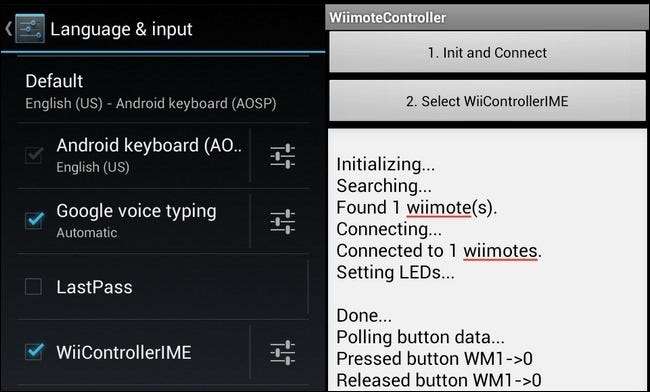
Konfigurace aplikace řadiče: Jakmile aktivujete nový editor IME, spusťte WiiController. Prvním úkolem je jednoduše propojit Wiimote s vaším zařízením. V hlavním rozhraní ovladače Wiimote Controller uvidíte dvě tlačítka v horní části obrazovky. Stiskněte první tlačítko Init a připojit a zároveň stiskněte červenou Sync tlačítko umístěné uvnitř prostoru pro baterie vašeho Wiimote. Protože Wiimote je nespárované příslušenství Bluetooth, propojí se okamžitě bez výzvy k zadání kódu PIN zařízení.
Po připojení zařízení můžete připojení vyzkoušet stisknutím libovolného tlačítka na Wiimote - hodnoty těchto tlačítek se zobrazí na obrazovce.
Nyní je čas nakonfigurovat některé věci ze zákulisí. V aplikaci Wiimote Controller stiskněte tlačítko nabídky a poté vyberte Předvolby. V horní části nabídky předvoleb zaškrtněte políčko „Přepnout po odpojení“, abyste aplikaci dali pokyn, aby okamžitě vypnula editor IME Wiimote, když jste s Wiimote skončili. Pod tím klepněte na Cílová klávesnice a vyberte výchozí klávesnici Android. Pokračujte a ponechejte nabídku předvoleb otevřenou pro další krok.
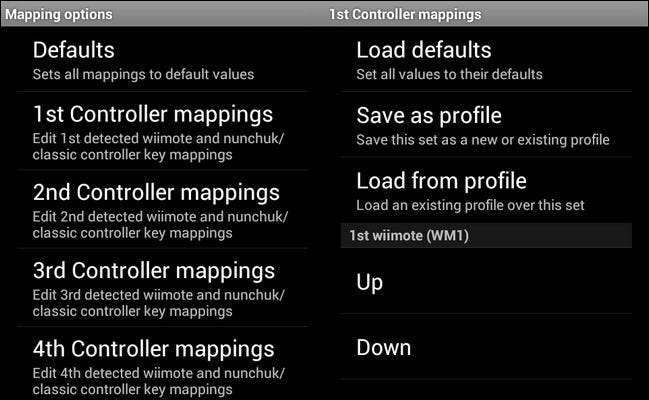
Konfigurace klíčových map: Nyní, když máme Wiimote propojené s naším zařízením Android, je čas podívat se na to, jak jej nakonfigurujeme, aby fungoval s našimi hrami. Existují dva způsoby nastavení Wiimote: mapování klíčů v Wiimote Controller a mapování klíčů v samotné aplikaci hry / emulátoru.
Jinými slovy, aby byl Wiimote životaschopnou možností ovladače pro vaše potěšení z hraní, potřebujete hru nebo emulátor, který vám umožní nastavit vlastní mapy kláves v aplikaci nebo potřebujete hru, pro kterou znáte existující mapu klíčů (buď kontrolou dokumentace ve hře, nebo vyhledáním online), abyste mohli naprogramovat odpovídající mapu klíčů do aplikace Wiimote Controller.
Nejprve se podívejme na to, jak nakonfigurovat mapy klíčů ve Wiimote Controller, protože už je máme otevřené. V nabídce Předvolby klikněte na Možnosti mapování -> 1. mapování řadiče.
Zde můžete obnovit výchozí nastavení, uložit změny jako profil a načíst změny z uloženého profilu. Každý klíč na Wiimote (stejně jako Nunchuk a Classic Controller) jsou uvedeny. Můžete stisknout kterýkoli z nich a vybrat si z desítek možných kláves používaných vaší hrou, od klávesových kláves přes hardwarové klávesy až po vše mezi nimi.
Pokud jste si hru ještě neodhlásili, rozhodně zde ještě nechcete začít opičat - před změnou mapy kláves zkontrolujte, která tlačítka / tlačítka hra používá (a pokud můžete nastavit mapu kláves přímo v hra).
Protože konfigurace map klíčů v aplikaci je stejná pro Wiimote i pro řadič MOGA, přejdeme si jako poslední krok v kurzu přes nastavení emulátoru a konfiguraci map klíčů v aplikaci. Pokud nemáte zájem o konfiguraci ovladače MOGA, pokračujte a skočte dolů do této sekce.
Konfigurace ovladače MOGA

Řadič MOGA je pěkná oprava pro celý fyzický řadič v systému Android, protože MOGA má dvě doprovodné aplikace, které opravdu pokrývají hodně terénu.
První je oficiální aplikace, díky níž je snadné používat váš ovladač MOGA na desítkách populárních aplikací bez jakékoli konfigurace. Druhým je balíček ovladačů jiného výrobce, který otevírá MOGA pro použití v jakékoli hře, kterou lze mapovat na klíč, včetně emulátorů.
Začněme instalací oficiální aplikace MOGA, Můžu se otočit . Spusťte aplikaci a stiskněte Nastavit. Zapněte svůj ovladač MOGA pomocí vypínače (skrytý pod střední vzpěrou, která se otáčí a drží telefon). Jakmile na ovladači začne blikat modré světlo, stisknutím tlačítka The Blue Light is Blinking přejdete v nastavení vpřed. Zobrazí se pole označující, že ovladač MOGA požaduje povolení synchronizace s vaším zařízením Android. Klikněte na Povolit.
Poté, co zařízení MOGA a vaše zařízení Android začnou mluvit, aplikace MOGA indikuje, že potřebujete přístupový klíč. Klikněte na Generovat přístupový klíč. Ujistěte se, že na obrazovce vidíte následující obrazovku (nebo její variaci):
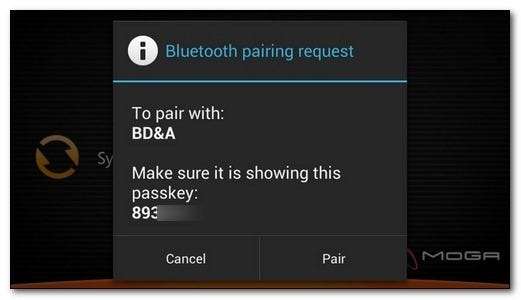
Pokud se vám výše uvedená obrazovka párování nezobrazí (a přeskočí přímo k dalšímu kroku), nepodaří se ji spárovat. Buďte připraveni znovu projít průvodcem párováním.
Jakmile se spárujeme, MOGA nám nabízí bezplatné stažení Pac Mana. Nejedná se o špičku ani nic jiného, ale je ideální pro testování ovladače MOGA. Vezmeme to.
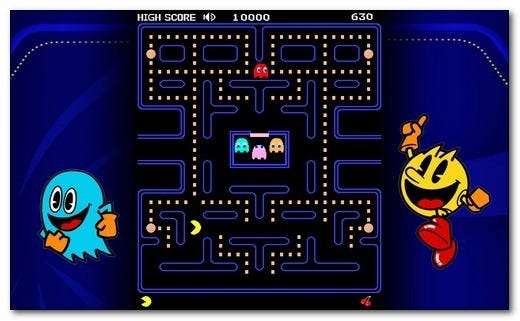
Všechno funguje skvěle a dokonce se nám podařilo projít první úrovní Pac Mana, aniž bychom to příliš kousali.
Nyní, když víme, že ovladač MOGA je správně propojen a můžeme ovládat hru s podporou MOGA, je čas rozšířit funkčnost ovladače MOGA instalací Můžu univerzální ovladač . To umožní použití ovladače MOGA u všech her.
Spusťte univerzální ovladač MOGA. Univerzální ovladač může fungovat v jednom ze dvou režimů: režim IME (stejně jako aplikace Wiimote Controller) nebo systémový režim (který vyžaduje root v telefonu). Znění v nabídce nastavení je trochu nejasné, pokud jde o rozdíl mezi těmito dvěma. Pokud používáte režim IME, páčky joysticku na vašem dálkovém ovladači MOGA budou fungovat v režimu DPAD (nebo Directional Pad), stejně jako směrové ovladače na tradičních ovladačích, jako jsou ovladače NES a SNES.
Stručně řečeno, měli byste začít používat rozhraní IME, pokud nenarazíte na aplikaci, která není podporována oficiální aplikací MOGA ale vyžaduje analogový vstup pro pohodlné hraní. S ohledem na to začněme konfigurací editoru IME.
Stejně jako v části Wiimote Controller budete muset aktivovat nový editor IME. Přejděte do Nastavení -> Jazyk a vstup a poté přejděte dolů na Klávesnice a metody zadávání. V této podkapitole zkontrolujte položku pro MOGA IME.
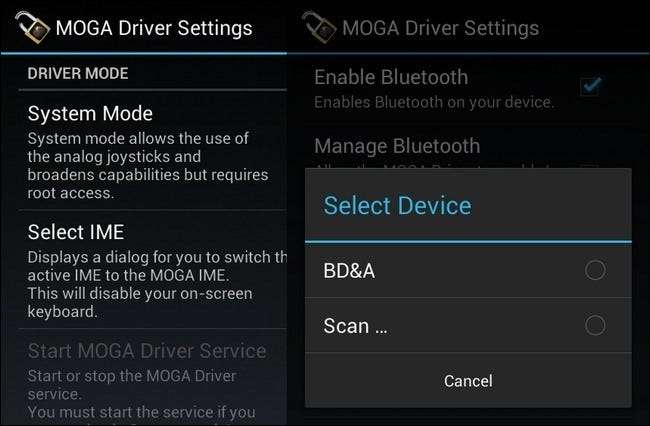
Vraťte se do nabídky nastavení univerzálního ovladače. Klepněte na Vybrat IME. Vyberte IME IME. Po nastavení editoru IME přejděte v nabídce nastavení dolů na možnost Vybrat zařízení. Klepněte na něj a vyberte BD&A a propojte ovladač MOGA s ovladačem MOGA.
Stejně jako v Wiimote Controller můžeme vytvářet klíčové mapy a profily klíčových map. Pokud / když potřebujete vytvořit mapu klíčů, můžete tak učinit kliknutím na Konfigurovat. Nezapomeňte, že stejně jako řadič Wiimote existují dva způsoby použití ovladače s hrami. Buď musíte 1) namapovat klíče použité ve hře nebo emulátoru v aplikaci MOGA Universal Driver, nebo musíte 2) nastavit své mapy klíčů, pokud je to možné, ve hře nebo samotném emulátoru.
Nyní, když jsme se naučili, jak nastavit mapování aplikace řadič pro řadič Wiimote i MOGA, pojďme se podívat na to, jak snadné je nastavit klíčové mapy v populárních emulátorech konzoly.
Nastavení klíčových map v emulátorech

Ať už jste nastavili Wiimote, MOGA nebo obojí - jste ambiciózní mobilní hráč - vy - je čas podívat se na to, jak je nakonfigurovat mimo jejich konkrétní řídicí aplikace. Nezapomeňte, že v řídicích aplikacích můžete vždy vytvořit profil, ale vzhledem k tomu, kolik her a emulátorů podporuje mapování v samotné hře / emulátoru, je obvykle snazší mapovat v konkrétní aplikaci, než je nutné přepínat profily v aplikaci ovladače každý čas přepínání mezi hrami nebo emulačními aplikacemi.
Když nastavujete emulační aplikace, existuje několik základních věcí, souvisejících s mapami klíčů a jinak, které budete chtít udělat pro maximální zábavu:
- Přepněte emulátor do režimu na šířku.
- Vypněte řadič / klávesnici na obrazovce.
- Namapujte klíče řadiče emulátoru na fyzický řadič.
Bez ohledu na emulátor, který používáte, jsou to tři kroky, kterými chcete při konfiguraci projít.
Podíváme se na mapování klíčů v populárním emulátoru SuperGNES SNES. Na konci sekce emulátorů uvedeme emulátory s mapováním klíčů na straně aplikace, které byste si chtěli vyzkoušet.
Nejprve nainstalujeme SuperGNES Lite —Nezapomeňte kopírovat přes některé SNES ROMY na hraní; pokud jste v emulaci noví, doporučujeme vám zkontrolovat sekci „Vyhledání herních ROM“ v Jak hrát Retro NES a SNES hry na vašem Nintendo Wii .
Poté, co jsme jej nainstalovali a hodili ROM nebo dvě na SD kartu, je čas zmapovat klíče. V této části budeme mapovat řadič MOGA, ale pokyny jsou stejné pro Wiimote i MOGA.
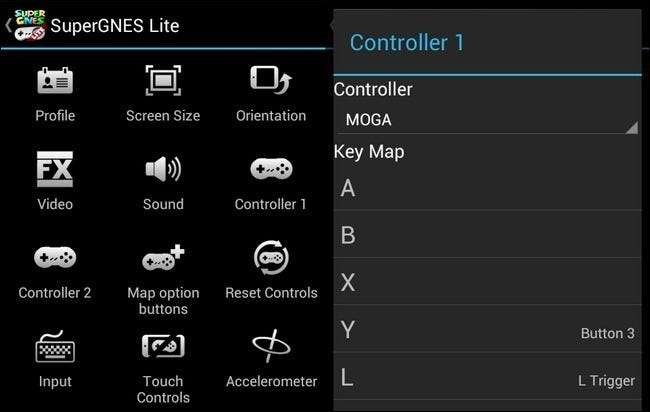
Spusťte SuperGNES, klepněte na tlačítko nabídky a vyberte Předvolby. V souladu s výše uvedenými třemi kroky budete chtít klepnout na ikonu Orientace a vybrat Na šířku. Klepnutím na ikonu Dotykové ovládání vypnete ovladač na obrazovce. Nakonec klepněte na ovladač 1 a namapujte hardwarové klíče ovladače na klíče emulátoru.
Když jste v nabídce ovladače, klepněte na možnost ovladače v horní části a vyberte buď MOGA, nebo Wiimote, podle toho, co konfigurujete. Chcete-li nastavit každé tlačítko, jednoduše klepněte na položku pro toto tlačítko (například „A“ nebo „Vybrat“) a poté stiskněte hardwarovou klávesu na ovladači, který chcete na ni namapovat. Většina aplikací použije tento přístup stiskem klávesy, ačkoli u některých aplikací budete muset ručně vybrat požadované hardwarové tlačítko pro danou mapu kláves, například „Tlačítko 1“ nebo „Levý spouštěč“.
Poté, co jste zmapovali klíče, otevřete ROM a udělejte z toho vír:

Po několika minutách běhání kolem Mushroom Kingdom bylo hlasování jednomyslné: použití fyzického ovladače místo ovladače na obrazovce je jediný způsob, jak to udělat.
Pokud hledáte emulátory se snadnější klávesovou mapou, která doplní váš mobilní herní zážitek, následující emulátory mají mapování kláves v aplikaci, díky kterému je nastavení ovladače Wiimote i MOGA hračkou:
Emulátor NES:
Emulátory SNES:
- SuperGNES ($3.99)
- Snes9x EX + (Volný, uvolnit)
Emulátory Gameboy:
Téměř všechny mají verze Lite, které obvykle obsahují všechny hlavní funkce bez možnosti vytvářet vlastní body ukládání. Pokud hledáte více emulátorů v Obchodu Play, zkontrolujte popis frází jako „hardwarová podpora“, „ovladače Bluetooth“ a „gamepady“, které vám pomohou zjistit, zda aplikace podporuje nebo nepodporuje externí herní podložky / mapování kláves.
Pokud vás zajímají mobilní nebo retro hry, máme pro vás hromadu návodů, které si můžete prohlédnout. Pro více herní zábavy si přečtěte:
- Jak změnit váš Nintendo DS na retro herní automat
- Hrajte hry SNES na svém iPadu s podporou Wiimote
- Jak hrát retro dobrodružství typu point-and-click na vašem Wii
- Jak hrát Retro NES a SNES hry na vašem Nintendo Wii
Máte herního průvodce, kterého byste rádi napsali? Chcete se naučit, jak hrát své oblíbené retro konzolové hry na moderním zařízení, nebo si jinak zažít více zábavy s dolním dolarem? Zvuk v komentářích nebo e-mailu [email protected] a uděláme vše pro to, abychom vám pomohli.








